Steamブラウザが動作していませんか? これを修正する方法は次のとおりです
- あなたがPCゲーマーなら、あなたは最も可能性の高いビデオゲームをプレイするために少なくとも一度は蒸気を使用してきました。
- Steamブラウザの読み込みに失敗することがあるので、今日の記事ではそれを修正する方法を紹介します。
- あなたは追加の問題を抱えていますか? もしそうなら、より有用なガイドのために私たちのゲームの記事に行くようにしてください。
- ウェブブラウザはあなたのPCの重要なコンポーネントであり、それについての詳細については、私たちのブラウザハブを訪問してくださ
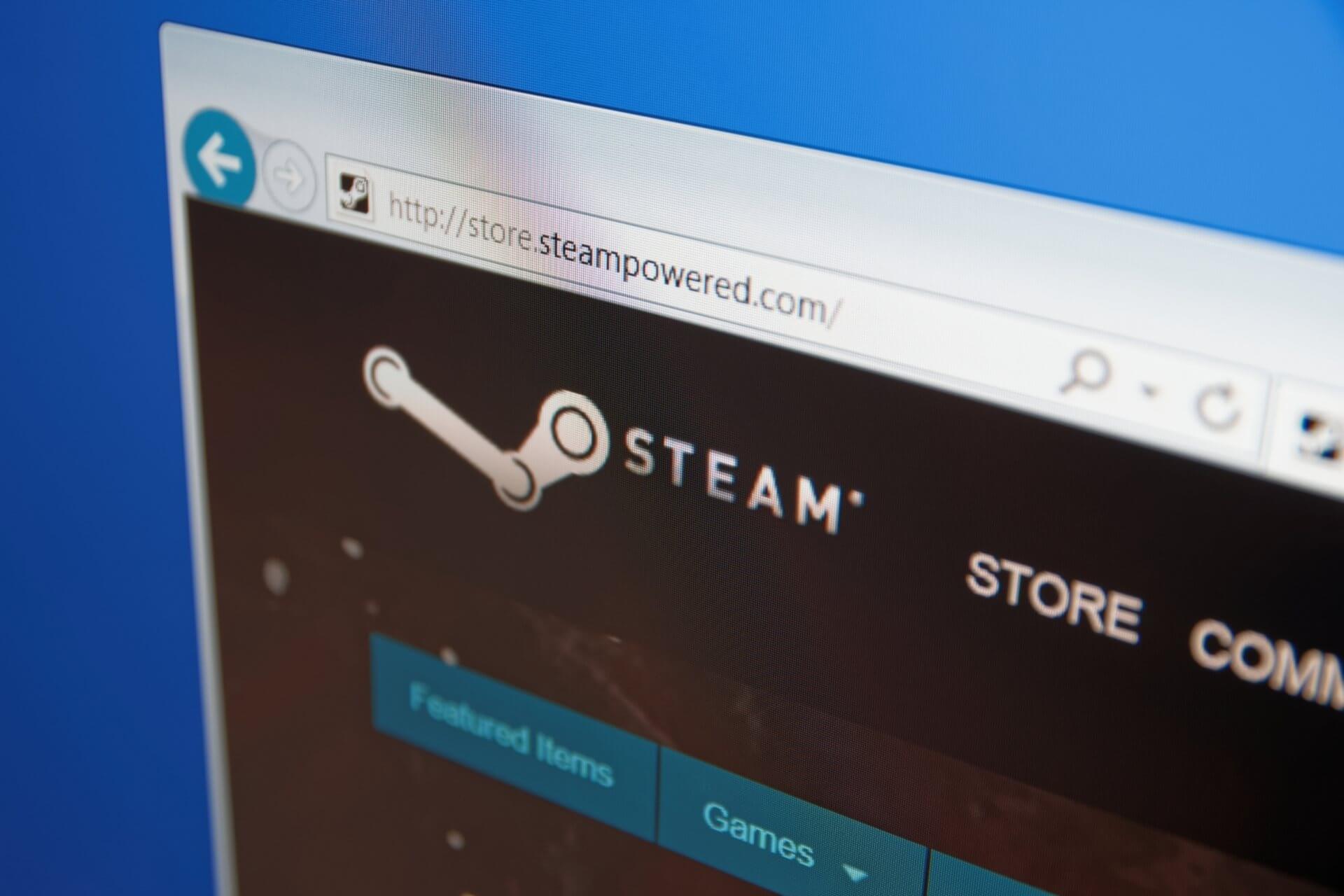
- 簡単な移行:Opera assistantを使用して、ブックマーク、パスワードなどの既存のデータを転送します。
- : あなたのRAMメモリは、他のブラウザよりも効率的に使用されています
- 強化されたプライバシー:無料で無制限のVPN統合
- 広告がない:内蔵の広告ブロッカー
Steamはデスクトップ上で最も人気のあるゲームプラットフォームですが、多くのユーザーはSteamブラウザが機能していないと報告しています。
これは問題になり、Steamストアを閲覧できなくなる可能性がありますが、私たちの解決策のいずれかを使用して修正できる場合があります。
Steamブラウザが動作していない場合はどうすればよいですか?
代替ブラウザからSteamにアクセス
Steamブラウザで利用可能なすべての機能は、Steamのウェブサイトからアクセスできます。 この目的のために任意のブラウザを使用することができますが、最良の結果を得るには、Opera GXを使用することをお勧めします。
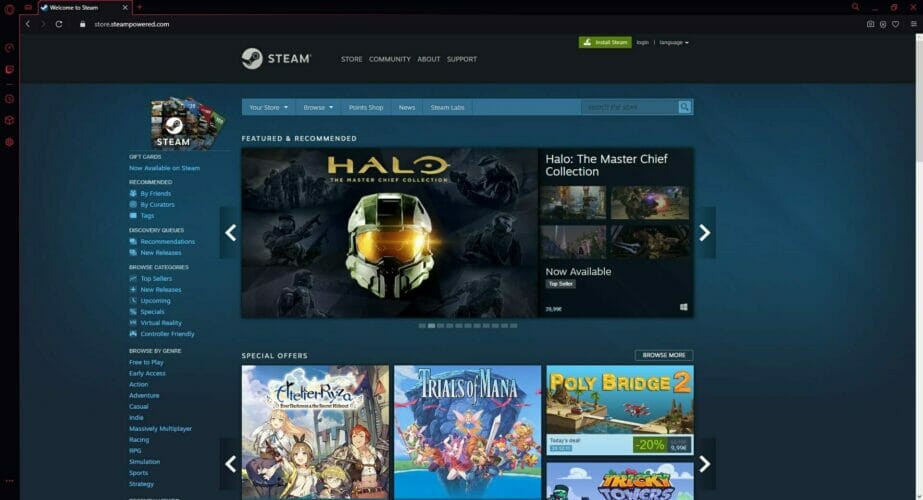
ゲーマー向けに作成された特に、ブラウザには広告やトラッキングスクリプトをブロックし、ページの読み込みを高速化する独自の広告ブロッカーがあります。 保護の余分な層のために、無制限の帯域幅を持つ無料のVPNがあります。
GXコントロールを使用すると、ブラウザが占有するRAM、CPU、およびネットワーク使用量の制限を設定できます。
これにより、ブラウザがシステムのリソースを均等に分散できるようになり、リソースの多いゲームをプレイしている間にプロセスを閉じる必要がな
そして、確かにあなたはゲームコミュニティと連絡を取り合い、業界のすべてのニュースや更新に目を離さないためにGXコーナーは非常に便利です。
![]()
Opera GX
あなたが熱心なゲーマーなら、Operaは特にあなたのためにこのブラウザを作成しました。 それを試してみて、開発プロセスに関与してください!
ウェブサイトにアクセス
Steamを再起動するか、ベータクライアントの使用を停止
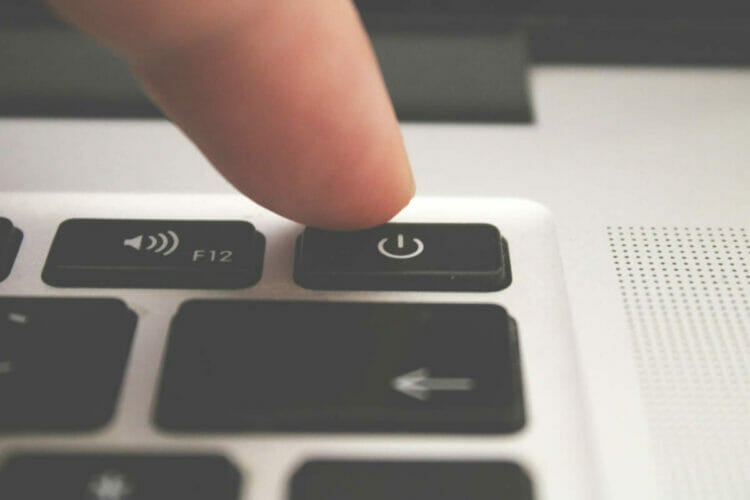
- 問題が表示されたらSteamを閉じます。
- もう一度起動し、問題がまだあるかどうかを確認します。
ユーザーは、この問題はSteamベータ版クライアントでのみ表示されると報告しているため、この問題を回避するために通常のクライアントに切り替えること
HTMLキャッシュを削除
- ファイルエクスプローラを開き、次の場所に移動します:
C:Usersyour_usernameAppDataLocalSteamhtmlcache
- 注:ファイルエクスプローラの[表示]タブに移動し、AppDataディレクトリが見つからない場合は非表示の項目を確認してください。

- htmlcacheフォルダの内容を削除します。
- 今、windowsキー+Rを押して、steam://flushconfigコマンドを実行します。
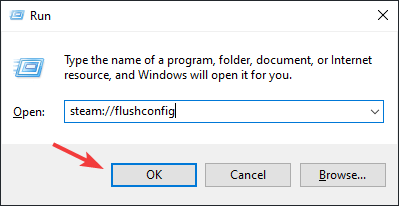
また、次の操作を行うことで、Steamクライアントからブラウザキャッシュを削除することもできます:
- Steamに移動し、次に設定します。
- Webブラウザに移動し、Webブラウザキャッシュの削除を選択します。
- 今すぐSteamを再起動します。
それを行った後、問題がまだあるかどうかを確認してください。
DirectWrite機能を無効にする
- Steamを開きます。
- Steamに移動し、設定を選択し、インターフェイスを選択します。
- 今すぐDirectWriteを無効にし、OKを押します。
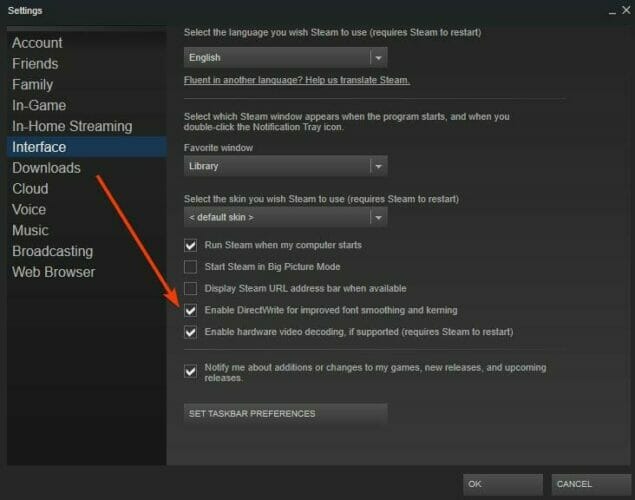
- Steamを再起動し、問題が解決されているかどうかを確認します。
Use–no-cef-sandboxパラメータ
- Steamショートカットを見つけて右クリックし、プロパティを選択します。
- ターゲットフィールドで、引用符の後に以下を追加します:
-no-cef-sandbox
- 今すぐクリック適用してOK。

Steamを起動し、問題が解決されているかどうかを確認します。
SteamブラウザはSteamの重要なコンポーネントですが、ブラウザが機能していない場合は、必ずすべてのソリューションを試してください。
あなたが働いていた別のソリューションを使用している場合は、コメントで私たちとそれを共有し、我々は見てみましょう。
 まだ問題がありますか? このツールでそれらを修正します:
まだ問題がありますか? このツールでそれらを修正します: - このPCの修復ツールは、上の偉大な評価をダウンロードしてくださいTrustPilot.com (ダウンロードはこのページから開始されます)。
- スキャンの開始をクリックして、PCの問題の原因となる可能性のあるWindowsの問題を検索します。
- 特許技術の問題を修正するには、すべて修復をクリックします(読者のための排他的な割引)。
Restoroは今月0人の読者によってダウンロードされました。
よくある質問
-
Steamブラウザを開くにはどうすればよいですか?
Steamブラウザを開くには、Steam中にShift+Tabキーを押すだけです。 次に、Webブラウザオプションを選択します。
-
Steamはブラウザですか?
Steamはゲームプラットフォームですが、オンライン購入に使用される独自のブラウザを持っています。
-
Steamブラウザは何に基づいていますか?
SteamブラウザはChromiumエンジンをベースにしています。 これは、Chromeや他の多くのwebブラウザを実行するのと同じエンジンです。
-
Steam overlayはどのブラウザを使用していますか?
Steam Overlayは独自のSteamブラウザを使用しています。 ブラウザ自体はChromiumエンジンで実行されます。
-
Steamブラウザを開くにはどうすればよいですか?
Steamブラウザを開くには、Steam中にShift+Tabキーを押すだけです。 次に、Webブラウザオプションを選択します。
-
Steamはブラウザですか?
Steamはゲームプラットフォームですが、オンライン購入に使用される独自のブラウザを持っています。
-
Steamブラウザは何に基づいていますか?
SteamブラウザはChromiumエンジンをベースにしています。 これは、Chromeや他の多くのwebブラウザを実行するのと同じエンジンです。
-
Steam overlayはどのブラウザを使用していますか?
Steam Overlayは独自のSteamブラウザを使用しています。 ブラウザ自体はChromiumエンジンで実行されます。
- スチーム
- スチームガイド
専門家に連絡する




